当您希望电脑短暂休息,以便快速返回工作时,Windows 10的睡眠模式是一个理想的选择,许多用户都曾遇到过“win10无法进入睡眠”的困扰,电脑要么毫无反应,要么进入睡眠后又迅速唤醒,这不仅影响使用体验,也可能造成不必要的电量消耗,本文将系统地分析该问题的常见原因,并提供一套由浅入深的排查与解决方案。

问题根源的常见分析
要解决问题,首先需要了解其背后的可能原因,导致Windows 10无法正常进入睡眠状态的因素可以归结为以下几类:
- 驱动程序冲突或过时:尤其是显卡、网卡(有线和无线)以及芯片组驱动程序,它们直接参与系统的电源管理,过时或不兼容的驱动程序可能会向系统发送错误的信号,阻止其进入低功耗状态。
- 外设设备干扰:连接的USB设备,如鼠标、键盘、外部硬盘、游戏手柄等,可能被设置为“允许此设备唤醒计算机”,这些设备的微小活动或信号干扰都可能阻止系统睡眠或将其唤醒。
- 电源计划设置不当:Windows的电源计划中包含了关于睡眠的详细设置,某些设置,如关闭混合睡眠,或设置了过短的“在此时间后使硬盘进入睡眠状态”,都可能导致睡眠功能异常。
- 系统进程或服务:后台运行的某些应用程序、服务或计划任务(如系统更新、杀毒软件扫描、媒体共享等)可能会请求系统保持唤醒状态,从而阻止睡眠。
- 系统文件损坏:在少数情况下,核心系统文件的损坏也可能导致电源管理功能紊乱。
逐步排查与解决方案
面对复杂的问题,我们应遵循从简到繁的原则进行排查。
检查基本电源设置
确保您的电源计划配置正确,打开“控制面板” > “硬件和声音” > “电源选项”,点击当前使用的计划旁边的“更改计划设置”,检查“使计算机进入睡眠状态”的时间是否已设置为您期望的值(15分钟),点击“更改高级电源设置”,在弹出的窗口中仔细检查“睡眠”分支下的各项设置,确保没有被意外禁用。
使用命令行工具定位元凶
Windows内置了一个强大的电源诊断工具——powercfg,它可以精确地告诉我们是什么在阻止睡眠。
- 以管理员身份打开“命令提示符”或“PowerShell”。
- 输入命令
powercfg -requests并回车,该命令会列出所有正在请求系统保持活动状态的应用程序、驱动程序或服务,如果列表为空,说明没有程序主动阻止睡眠。 - 如果电脑在睡眠后自动唤醒,可以使用命令
powercfg -lastwake来查看上次唤醒电脑的设备或事件。
下表小编总结了这两个关键命令的用途:
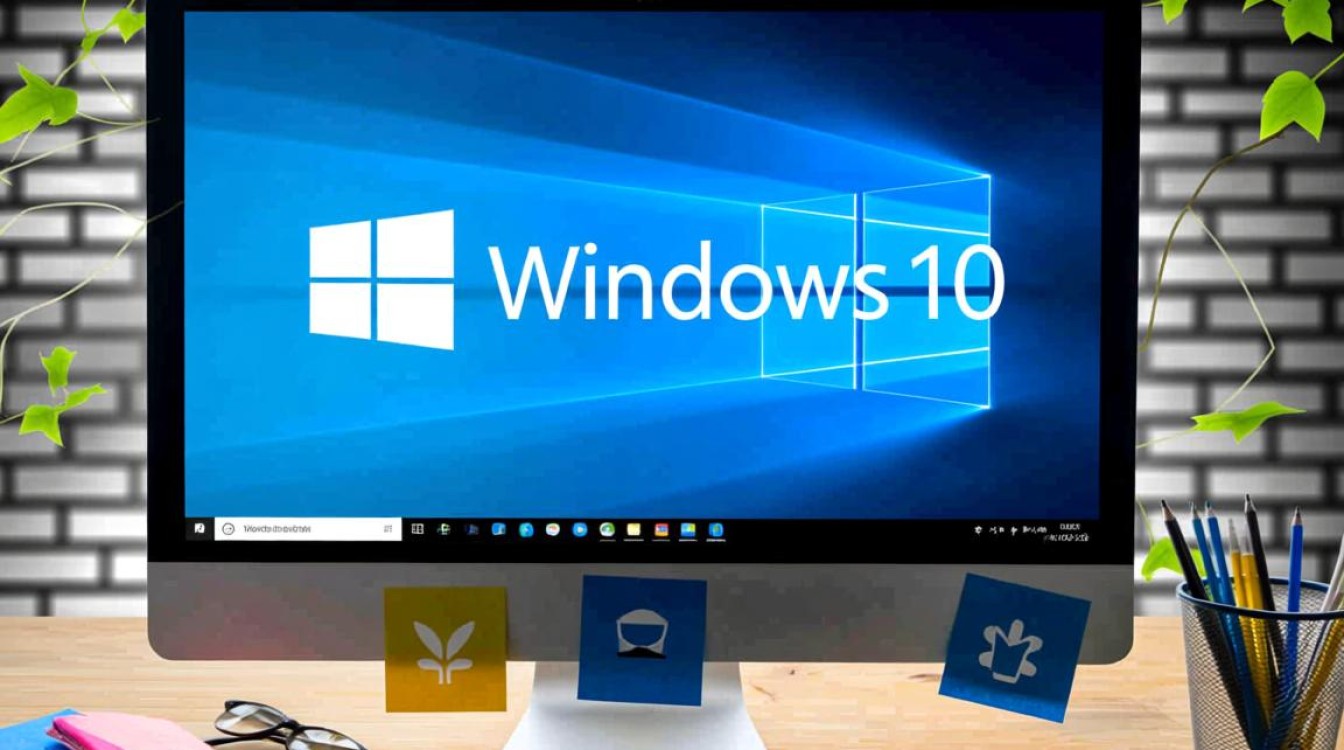
| 命令 | 功能 |
|---|---|
powercfg -requests | 实时查看当前阻止系统进入睡眠状态的进程和设备 |
powercfg -lastwake | 查看上一次将系统从睡眠状态唤醒的事件源 |
管理设备唤醒权限
根据powercfg -lastwake的结果,或者如果怀疑是外设问题,可以进入“设备管理器”,找到可疑设备(如鼠标、网卡、键盘等),右键点击选择“属性”,切换到“电源管理”选项卡,取消勾选“允许此设备唤醒计算机”,对于网络适配器,还可以在其“高级”选项卡中寻找类似“Wake on Magic Packet”、“Wake on Pattern Match”的设置,并将其禁用。
更新或回滚关键驱动程序
访问电脑制造商的官方网站,根据您的型号下载并安装最新的芯片组、显卡和网卡驱动程序,如果问题是在更新某个驱动后出现的,可以尝试在“设备管理器”中该设备的“属性” > “驱动程序”选项卡里,选择“回滚驱动程序”。
关闭混合睡眠(针对台式机)
混合睡眠是睡眠和休眠的结合体,会将数据同时保存在内存和硬盘上,主要用于防止台式机在睡眠时突然断电导致数据丢失,但它有时也会引发睡眠问题,在“高级电源设置”中,展开“睡眠” > “允许混合睡眠”,将其设置为“关闭”。
运行系统文件检查器

如果以上方法均无效,可以尝试修复可能损坏的系统文件,以管理员身份打开命令提示符,输入 sfc /scannow 并回车,系统将自动扫描并修复受损的受保护系统文件。
通过以上系统性的排查,绝大多数“win10无法进入睡眠”的问题都能得到有效解决,耐心和细致是解决此类技术问题的关键。
相关问答FAQs
Q1:睡眠模式和休眠模式有什么根本区别?
A1: 两者的主要区别在于数据保存位置和恢复速度。睡眠模式将当前工作状态(打开的程序、文档等)保存在内存(RAM)中,电脑进入低功耗状态,但内存仍需供电,恢复速度极快,通常只需几秒钟,但断电会导致未保存的数据丢失。休眠模式则是将内存中的所有数据保存到硬盘上的一个休眠文件(hiberfil.sys)中,然后完全切断电源,恢复时需要从硬盘读取数据回内存,速度比睡眠慢,但不会因断电而丢失数据,更省电。
Q2:为什么我的电脑在进入睡眠后不久会自动唤醒?
A2: 这通常是由于某个设备或网络活动被设置为可以唤醒电脑,最常见的原因是:1)鼠标或键盘的轻微移动或信号干扰;2)网络适配器接收到网络信号(如“魔包数据包”);3)某个计划任务(如Windows Update、系统维护)在预定时间运行,您可以使用前文提到的 powercfg -lastwake 命令来精确定位唤醒源,然后进入“设备管理器”或“任务计划程序”中禁用相应的唤醒权限或任务。
【版权声明】:本站所有内容均来自网络,若无意侵犯到您的权利,请及时与我们联系将尽快删除相关内容!


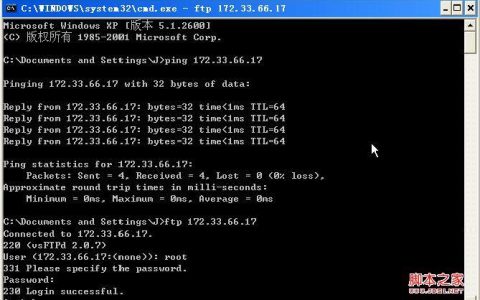
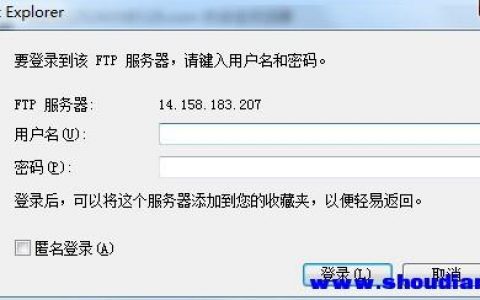


发表回复